다양한 Kaspersky 사용자들의 압도적인 우려가 다양한 온라인 커뮤니티에 휩싸였습니다. 정부는 Kaspersky 보안 소프트웨어 사용에 대해 경고를 발표했습니다. 소프트웨어는 독립적이고 안전하지만 현재 진행 중인 전쟁으로 인해 Kaspersky 사용 시 잠재적인 보안 위험이 있을 수 있습니다.
소프트웨어에 불공평하게 들릴 수도 있지만 데이터 손상은 모든 사람이 고려해야 할 심각한 위협입니다. 일부는 심지어 자국에서 Kaspersky를 금지하기도 했습니다. 일부는 Mac에서는 안전한지 궁금합니다..
안전한 방법에 대한 옵션은 다음과 같습니다. Kaspersky 제거 Mac.
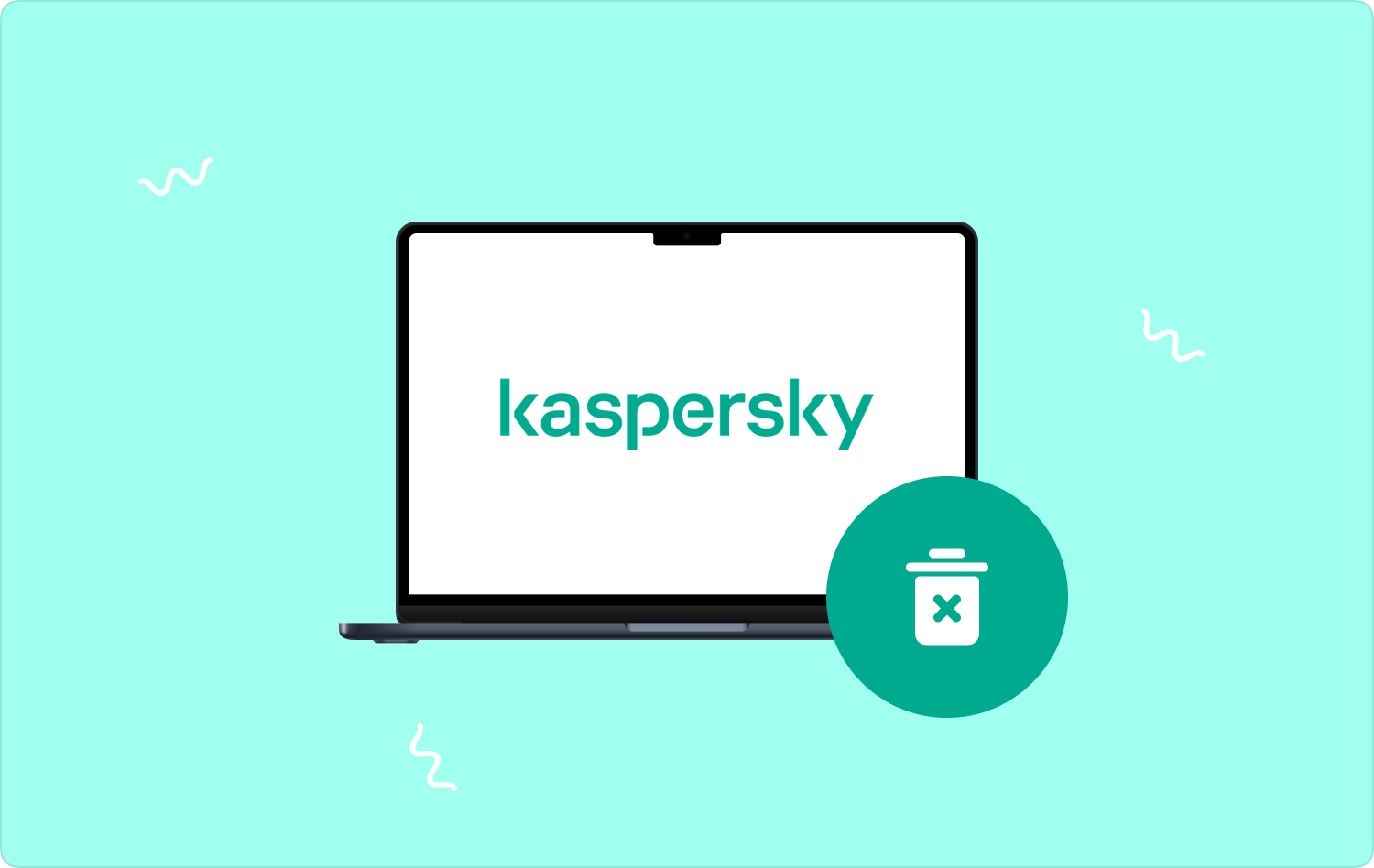
파트 #1: Kaspersky 자세히 살펴보기: 기능 및 이점파트 #2: Mac에서 Kaspersky를 안전하게 제거하는 방법파트 #3: 요약
파트 #1: Kaspersky 자세히 살펴보기: 기능 및 이점
의심의 여지가 없다. 카스퍼 스키 소프트웨어 보안 제공 측면에서 효율적이고 편리한 것으로 입증되었습니다. 수년에 걸쳐 그들은 업계의 유명 기업들과 열심히 싸워 마침내 이름을 알렸습니다.
그러나 최근 러시아-우크라이나 간의 전쟁으로 인해 러시아 비밀 기관과 연관되어 있다는 추측이 생겨났고, 이로 인해 Mac에서 Kaspersky를 제거해야 할 수도 있습니다.
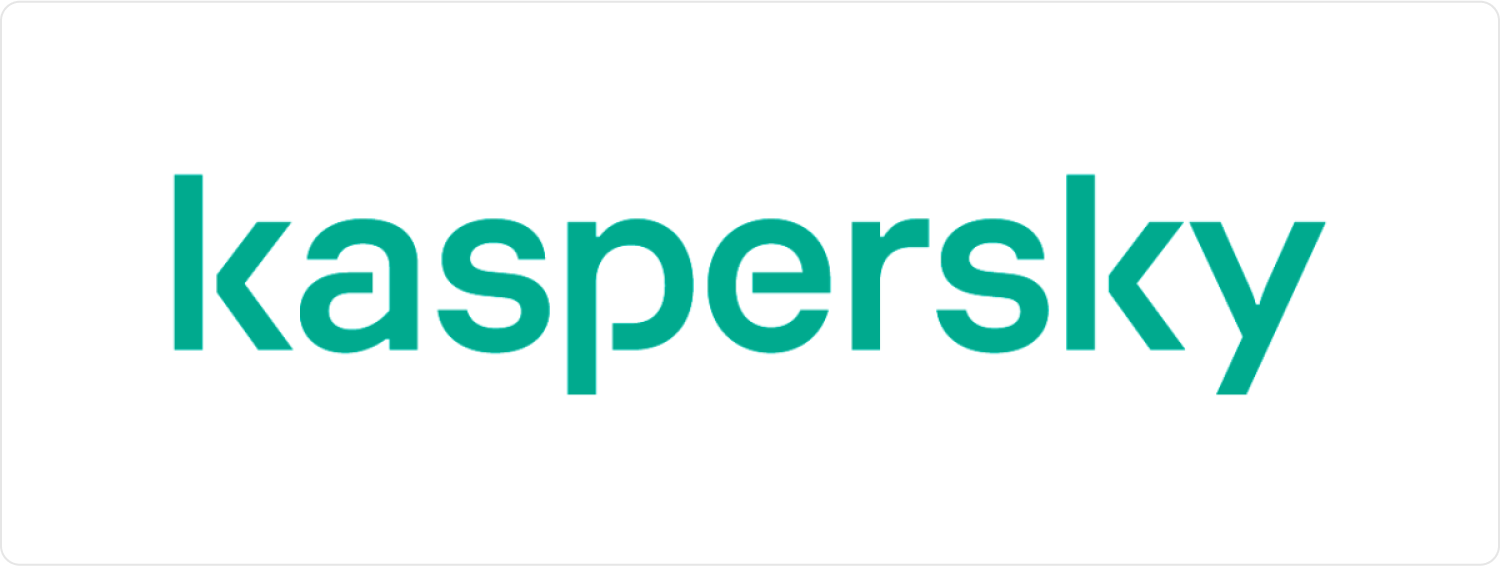
소프트웨어는 훌륭하며 엄청난 기능과 이점을 제공합니다. Kaspersky는 다양한 계획을 제공하며 기능은 기본 보호부터 광범위한 보호까지 다양합니다. 다음은 주목할만한 몇 가지 사항입니다.
- 실시간 보호
- 웹 위협 방지
- 6가지 강력한 검사 - 빠른 검사, 선택적 검사, 전체 검사, 이동식 검사, 백그라운드 검사, 취약성 검사
- 지불 보호
- 멀웨어 보호
- 앱 잠금
- 양방향 방화벽
- 개인 정보 보호
- 암호 관리자
- 보안 연결 VPN
- 어린이를 위한 보호
Kaspersky 플랜 및 가격
- 무료 - 맬웨어 방지
- 바이러스 백신 플랜 - 연간 $29.99(맬웨어 보호, 개인 정보 보호 및 랜섬웨어 차단)
- 인터넷 보안 - 연간 $39.99(개인정보 보호, 맬웨어 보호 및 안전 금융)
- 전체 보안 - 연간 $44.99(비밀번호 관리자, 파일 보호, 맬웨어 방지, 안전 금융, 안전 어린이 모드 및 개인 정보 보호)
기술적인 지식이 없는 사용자나 초보자에게도 이상적입니다. 그러나 macOS 버전은 Windows 버전에 비해 크기가 작고 제한적입니다. 그러나 시스템 전체 검사, 웹캠 비활성화, 침입 스크립트 및 광고 차단 등의 추가 기능이 있습니다.
Kaspersky는 가볍고 컴팩트한 기능을 갖춘 iOS 및 Android 기기용 모바일 앱도 제공합니다. 그만큼 카스퍼 스키 보안 클라우드 악성 URL 차단 및 데이터 유출 검사, 비밀번호 관리자, 보안 VPN 및 프록시에 적용 가능합니다.
하지만 기능 면에서는 Android 버전이 더 포괄적입니다. 운영 체제에 맞춰진 보안 하이라이트가 추가되었습니다.
고객 지원도 훌륭합니다. 그들은 사용자가 연락하고 도움을 요청할 수 있는 연중무휴 라이브 채팅 지원을 제공합니다. 대부분의 경우 Kaspersky 문제는 신속하게 해결되며 독립적으로 수정됩니다.
Kaspersky의 대안
오랫동안 Kaspersky 사용자라면 이 프로그램에 대해 오랫동안 알고 있었기 때문에 전환하는 것이 꽤 어렵습니다. 새 제품을 구입하는 것은 까다로우므로 Kaspersky에 대한 최선의 대안은 다음과 같습니다.
- 디펜더 - 다양한 기능을 갖춘 비용 효율적인 보안 소프트웨어
- 토탈AV - 보안과 최적화 기능의 훌륭한 조합
- 노턴 안티 바이러스 - 뛰어난 보호 기능 탑재
- AVIRA - 강력한 보안 기능을 갖춘 사용자 친화적인 인터페이스
- 트렌드 마이크로 - 정교한 AI 기술 활용
- ESET - 다중 플랫폼 보호 및 초경량 보안 소프트웨어
Kaspersky에 대한 최상의 대안을 찾을 때 검색할 수 있는 이름은 다음과 같습니다. 각 보안 소프트웨어에는 고유한 장단점이 있으므로 요구 사항을 고려하여 어느 것이 적합한지 결정해야 합니다.
파트 #2: Mac에서 Kaspersky를 안전하게 제거하는 방법
주어진 모든 정보를 토대로 기기의 안전과 국익을 위해 다음을 수행하는 것이 더 낫다고 결론을 내리는 것이 안전합니다. Mac에서 Kaspersky 제거.
2.1 내장 도구를 통해 Mac에서 Kaspersky 제거
MacOS에는 제거를 더 빠르게 해주는 제거 프로그램이 내장되어 있습니다. 이 도구가 포함되어 있는지 확인해야 합니다. 그렇다면 다음 가이드를 따르십시오.
- Kaspersky Security 제거 프로그램을 찾습니다. 열려면 두 번 클릭하세요.
- 제거
- 다음으로 Finder로 이동하여 Go, 입력 ~ / 라이브러리 / 검색 필드에서
- 다음 폴더에서 Kaspersky 관련 구성 요소를 찾으세요:
- 응용 프로그램 지원
- 캐시
- 용기
- 프레임 워크
- 로그
- 환경 설정
- 저장
- 애플리케이션 상태
- 웹킷
- 파일을 휴지통으로 드래그하세요.
- 휴지통 비우기
- Mac을 다시 시작하십시오.

그러나 이 제거 프로세스를 완료한 후에도 Mac에 여전히 발자국이 남아 있어 문제를 일으킬 수 있습니다.
- Kaspersky는 Launchpad에서 탈퇴할 수 없습니다.
- 데이터, 바로가기, 파일 및 아이콘과 같은 관련 파일은 나중에 사용되는 것으로 나타났습니다.
- Kaspersky Uninstaller 프로그램이 사라졌습니다.
2.2 Mac에서 Kaspersky를 안전하고 완전하게 제거
TechyCub Mac 클리너 사용자가 단 몇 번의 클릭만으로 컴퓨터에서 쓸모 없는 데이터를 모두 제거할 수 있도록 도와주는 전문 도구입니다. 시간이 절약되고 간편하며 편리합니다.
Mac 클리너
Mac을 빠르게 스캔하고 정크 파일을 쉽게 지울 수 있습니다.
디스크 사용량, CPU 상태, 메모리 사용량 등 Mac의 기본 상태를 확인하십시오.
간단한 클릭만으로 Mac 속도를 높일 수 있습니다.
무료 다운로드
당신은 효율적으로 할 수 있습니다 Mac에서 Kaspersky 제거 모든 구성 요소를 포함하여 TechyCub 맥 클리너. 방법은 다음과 같습니다.
- 다운로드 및 설치 TechyCub Mac의 Mac Cleaner.
- 컴퓨터의 신뢰할 수 있는 응용 프로그램에 소프트웨어를 추가합니다. 시스템 환경 설정, 보안 및 개인 정보 보호 열기, 전체 디스크 액세스 클릭, 잠금 아이콘 클릭, 더하기 아이콘 선택 및 찾기를 통해 이 작업을 수행할 수 있습니다. TechyCub 맥 클리너.
- 실행 및 선택 앱 제거 프로그램.
- 클릭 주사 버튼을 클릭합니다.
- 검사 결과에서 Kaspersky를 찾으세요. 화면에는 모든 애플리케이션, 미사용, 남은 항목, 선택의 4가지 카테고리가 있습니다. 내장 제거 도구를 사용한 경우 남은 항목에서 Kaspersky 및 관련 파일을 찾을 수 있습니다.
- 필요한 파일을 표시하고 클릭하십시오. 깨끗한.

TechyCub Mac Cleaner는 정크 청소, 중복 찾기, 크고 오래된 파일 지우기 등. 이 소프트웨어를 무료로 사용해 보거나 정식 버전을 사용하여 Mac에서 Kaspersky 제거를 시작할 수 있습니다.
사람들은 또한 읽습니다 2023년에 알아야 할 최고의 Mac용 보안 Mac에서 파일을 안전하게 삭제하는 방법
파트 #3: 요약
Kaspersky가 아무리 우수하더라도 전반적인 보안이 손상될 수는 없습니다. 방법을 찾고 계시다면 Kaspersky 제거 Mac, 이 게시물을 가이드로 삼으세요.
Mac용 내장 제거 프로그램을 사용하여 수동으로 제거할 수 있습니다. 그러나 이 옵션은 흔적을 남기며 해당 구성 요소 중 일부는 여전히 위험을 유발할 수 있습니다. Mac에서 Kaspersky를 제거하는 가장 효율적인 방법은 다음을 사용하는 것입니다. TechyCub 맥 클리너.
이 소프트웨어에는 응용 프로그램 및 관련 파일을 제거하고, 공간을 많이 차지하는 항목을 삭제하고, 오래되고 원치 않는 데이터도 제거하는 데 필요한 포괄적인 도구 세트가 있습니다. TechyCub Mac Cleaner에는 Mac의 성능을 향상시키는 데 활용할 수 있는 최적화 도구도 함께 제공됩니다. 그야말로 신뢰할 수 있는 올인원 솔루션입니다.
